だいぶ間が空いてしまいましたが、これまでに5回に渡って、再びWiMAXのお世話になることとなった経緯を、全てあからさまに、包み隠さず述べさせていただいたつもりです。
真☆煩悩の赴くままに: 776:EMOBILEの2年契約更新月になったのでWiMAXへ戻ろうかと思うんだが?の巻〜契約先決定編〜
だいぶ間が空いちゃったから、わからない人はこちらからご覧下さい。
一度思い始めたら猪突猛進、別に生まれの干支は亥ではありませんが、ボクという物欲に侵された人間にとってしてみれば、それが当たり前、それが基本仕様となっているもんですから、少しも迷いや躊躇いなどなくここまで行動できてしまったのではないかと、今更ながらタイトロープな人生を振り返ってみたりなんかしたりしてもいます。
ですが、今回のこのWiMAX仕様のモバイル無線LANルーターの契約に関しましては、全く別のお話になっておりまして、たまたまEMOBILEの契約更新タイミングがここで訪れてしまったもんですから、このタイミング、いや、この絶好のチャンスを逃す手はないと、誰しもがそう思うに違いないのです。
またまた前置きが長くなってしまいました。
それでは、今回は、契約したWiMAX通信サービスのMVNO業者であるBIGLOBEさんから早々に送られてきました通信端末の開封の儀を執り行いたいと思います。
ちなみに、タイトルに「早速開封してみたよっ!」云々と書いてあります通り、届いたその日に開封したのは確かなのですが、それも遥か2週間以上も前の話となっております。
すいやせん。
BIGLOBEさんからはネット申込みの翌日に契約内容を詳細に記した封書が、そしてその翌日にはこちらの荷物が届いております。

袋の中にはこちらのUroad-Aeroと、


なんという素晴らしい響きなんでしょう。無料とかタダってホントに素晴らしいですね。何かの罠でなければ良いのですが......。
早速開封してみましょう。モバイル無線LANルーターの本体であるUroad-Aeroの方から見て参りましょうか。

箱の中身はと言いますと、Uroad-Aero本体(黒)から時計回りに、ACアダプター一体型の充電用コード、Uroad-Aero本体に入れて使う充電池、充電にもケーブル接続通信にも使えるUSBケーブル(USB←→マイクロUSB)などのハード類と、


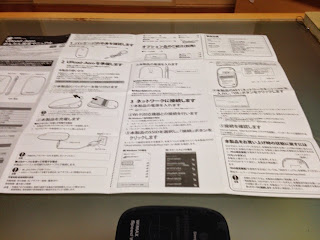
本体には傷防止用の保護シールが貼られておりますが、こいつは後で剥がしてしまいましょう。


蓋がパカっと取れるようになっておりまして、実はこの中にSSIDとパスワードが書いてあったりします。


それでは本体横にある電源スイッチを押してONにしてみましょう。

ちなみに通信速度はというと、
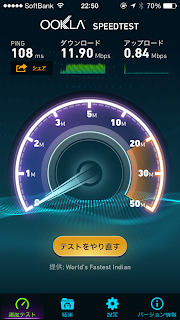
速度検証については、別途大々的に特集してみたいと思います。
さてさて、もう一つの箱の方も開封してみましょう。
こちらはUroad-Aero専用クレードルの箱になりまして、中にはこんなもんが入ってました。

こちらが大振りなクレードル本体。


こちらのクレードルを充電台にして使いますので、Uroad-Aero本体に同梱されていたACアダプターをこれに接続します。


ということで、ネットでの契約申込みから中1日で届いたUroad-Aero本体と同梱物、そして専用クレードルを開封してみました。
これら全て無料でいただけるんですから、今回のコストパフォーマンスは相当イイですね。EMOBILEのモバイル無線LANルーターはいずれも端末代金を払って使用してましたから、かなり得した気分になってます。
先ほども予告しましたが、届いたUroad-Aeroのパフォーマンスを知るために、ここ数日ボクが普段立ち寄る場所を中心にフィールドテストを実施して、各所における通信速度を検証したりしております。それをまとめる目処がついた頃に、またここでご報告させていただければと思います。
ってなことで、今回はここまでっ!
(おわり)



0 件のコメント:
コメントを投稿